Как делать снимки экрана в Windows 11 с помощью Snip and Sketch
 Если у вас есть Windows 11, то, скорее всего, вы все еще пытаетесь разобраться в ее новых функциях. Например, когда вы хотите сделать снимок экрана и аннотировать его в Windows 11, возникает вопрос: есть ли способ сделать снимок экрана в Windows 11, который не требует нажатия Print Screen и вставки результата в Paint?
Если у вас есть Windows 11, то, скорее всего, вы все еще пытаетесь разобраться в ее новых функциях. Например, когда вы хотите сделать снимок экрана и аннотировать его в Windows 11, возникает вопрос: есть ли способ сделать снимок экрана в Windows 11, который не требует нажатия Print Screen и вставки результата в Paint?
К счастью, инструмент Snip and Sketch – идеальное решение этой проблемы. Итак, давайте узнаем, как сделать снимок экрана в Windows 11 с помощью инструмента Snip and Sketch и как максимально использовать его функции.
Как делать скриншоты с помощью Snip and Sketch
Инструмент Snip and Sketch был добавлен в Windows 10 как часть версии 1809. Он был настолько удобен, что Microsoft решила взять его с собой в Windows 11, где он предустановлен вместе с операционной системой.
Инструмент Snip and Sketch – это мощная встроенная утилита, которая позволяет делать снимки экрана и рисовать поверх них в иллюстративных целях. Полезно иметь под рукой, если вы не хотите или не можете загружать сторонний инструмент для создания и аннотирования снимков экрана.
Программы для Windows, мобильные приложения, игры - ВСЁ БЕСПЛАТНО, в нашем закрытом телеграмм канале - Подписывайтесь:)
Вот как делать снимки экрана в Window 11 с помощью инструмента Snip and Sketch:
-
- Запустите меню «Пуск», нажав кнопку «Пуск» или нажав Win.
- Введите Snip and Sketch и нажмите Best match.
- Нажмите кнопку «Создать», чтобы сделать бесплатный прямоугольный фрагмент экрана.
- Если вы хотите запланировать снимок экрана на следующие несколько секунд, вы можете нажать кнопку раскрывающегося списка и выбрать требуемый интервал времени.
- После того, как вы отрежете экран, вы можете продолжить рисовать на нем с помощью доступных ручек и маркеров. Вы также можете обрезать его, сохранить или распечатать по своему усмотрению. Вы даже можете поделиться им с контактом электронной почты или добавить в Microsoft OneNote.
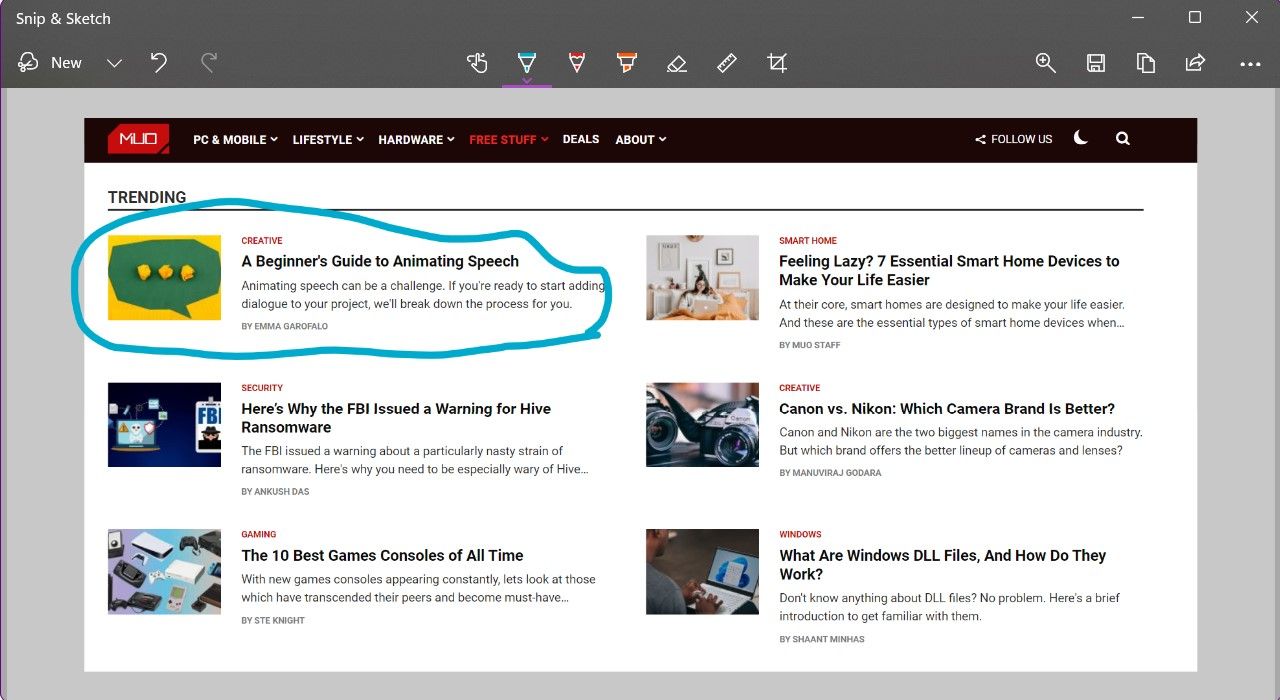
Как делать снимки экрана с помощью сочетания клавиш Snip and Sketch
Просмотр меню «Пуск», чтобы сделать снимок экрана, может сильно раздражать, если у вас чешется палец для фотографий. К счастью, есть более простой способ делать снимки экрана с помощью утилиты Snip and Sketch в Windows 11. Все, что вам нужно сделать, это нажать правильную комбинацию клавиш:
Откройте окно, снимок экрана которого вы хотите сделать.
-
- Нажмите Shift + Win + S. Вы узнаете, что инструмент Snip and Sketch активирован, потому что экран станет темнее.
- В меню, которое появляется в верхней части экрана, выберите форму фрагмента (обычно вы хотите использовать прямоугольный фрагмент ) и выберите область, которую вы хотите захватить.
- Кликните всплывающее окно Snip and Sketch, которое появляется над правой частью панели задач, чтобы отредактировать фрагмент.
- Теперь вы можете сделать набросок поверх своего снимка экрана, распечатать его, скопировать в буфер обмена или сохранить для использования в будущем.
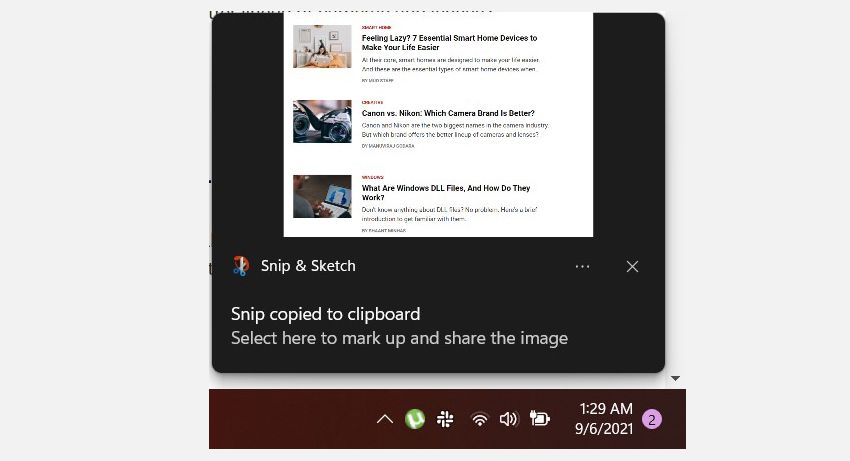
Windows 11 принесла множество новых изменений, но простые задачи, такие как создание снимков экрана, стали более доступными, чем когда-либо. Вы можете сделать быстрый фрагмент, сделать набросок и использовать его по мере необходимости всего за несколько минут.

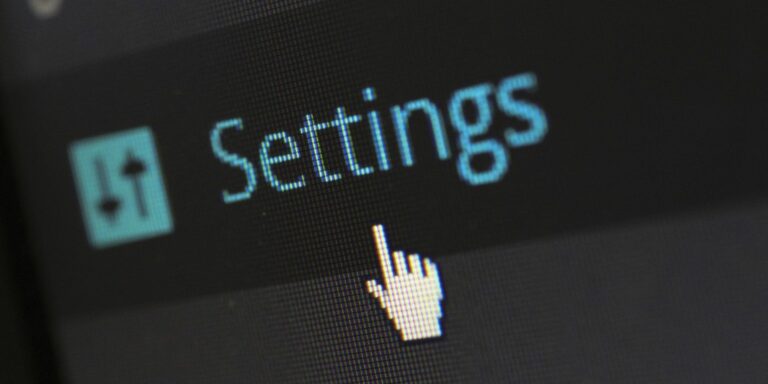



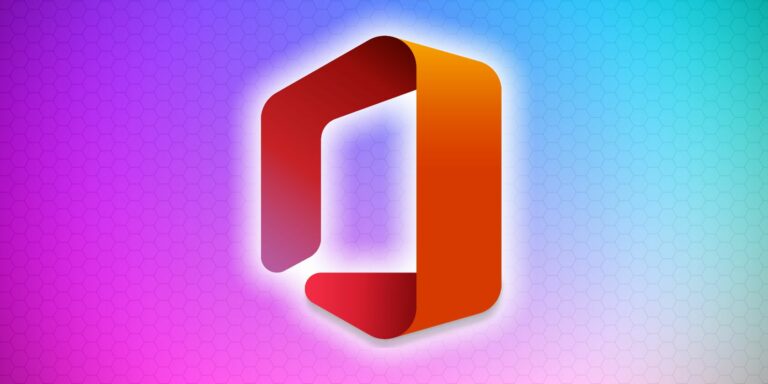

Не работает ваша инструкция. Поиск предлагает поискать “Snip and sketch” в интернете.
Когда в поиске набираешь только “Snip” – вылезает подсказка, что, мол, используй PrtScr для вызова Snipping Tool. Но после нажатия PrtScr ничего не происходит.
Win+Shift+S